如何给PPT添加自动更新日期,打开PPT,创建一个空白文档,输入标题和副标题,将光标置于需要插入日期的位置,点击【插入】-【日期和时间】,在中选择日期选择要使用的语言,选择日期格式,勾选[自动更新],然后单击[确定]。下面小编为大家带来了在PPT中插入自动更新日期的教程。
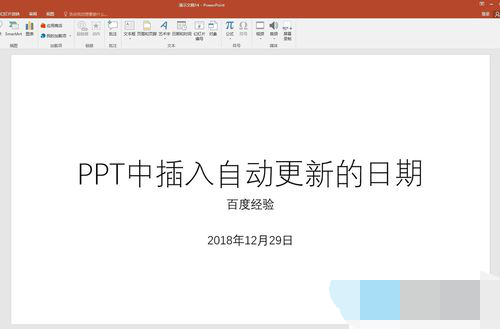
PPT中插入自动更新的日期教程
打开PPT并创建一个空白文档。
输入标题和副标题。
然后需要插入日期,将光标置于要插入日期的位置,点击【插入】-【日期和时间】。
在打开的窗口中,首先选择右侧日期使用的语言。
然后在左侧选择日期格式。
然后勾选【自动更新】,点击【确定】,日期就会插入到光标所在的位置。
由于勾选了【自动更新】,下次打开PPT时日期会自动更改为今天的日期。
分享到: